Vous souhaitez imprimer un document PDF pour l'envoyer à votre patron afin qu'il le confirme? Alors que vous cherchez à les imprimer, il se peut que vous n'y parveniez pas. Vous êtes-vous déjà demandé pourquoi cela se produisait? Cet article a pour but de fournir un guide sur les raisons pour lesquelles il est impossible d'imprimer des PDF et comment y remédier, en présentant un logiciel d'éditeur PDF - UPDF. Téléchargez-le et utilisez !
Windows • macOS • iOS • Android 100% sécurisé
Partie 1 : Pourquoi ne puis-je pas imprimer un PDF ?
Avant de résoudre le problème "Le PDF ne s'imprime pas", vous devez comprendre pourquoi vous ne pouvez pas imprimer un PDF. Après cela, vous pouvez résoudre votre cas et trouver rapidement les méthodes efficaces. Voici les principales raisons pour lesquelles vous ne pouvez pas imprimer un PDF :
1. L'imprimante n'est pas définie comme imprimante par défaut
Il se peut que vous ayez plusieurs imprimantes sur votre ordinateur et que celle que vous souhaitez utiliser ne soit pas définie comme imprimante par défaut. Ainsi, chaque fois que vous essayez d'imprimer le PDF, vous envoyez les exigences à une autre imprimante.
2. Les pilotes ne sont pas mis à jour
La première raison pour laquelle le PDF ne s'imprime pas est que le pilote de l'imprimante est obsolète. Si les pilotes ne sont pas mis à jour régulièrement, ils peuvent présenter des problèmes qui ne donneront pas les commandes appropriées à l'imprimante lorsque vous essayez d'imprimer le PDF. Il est donc essentiel de mettre à jour les pilotes de l'imprimante afin que l'appareil ne fonctionne pas mal dans un cas particulier.
3. Impossible d'imprimer un PDF protégé
Si votre PDF est crypté avec des mots de passe, vous ne pouvez pas l'imprimer. Dans ce cas, il est facile de le savoir car une fenêtre apparaîtra pour vous permettre de saisir le mot de passe lorsque vous tenterez d'imprimer le PDF.
Dans le cas où votre PDF ne peut pas être imprimé en raison du cryptage, vous pouvez choisir UPDF pour le décrypter.
4. La file d'attente de l'imprimante est remplie
Votre imprimante peut être connectée à plusieurs appareils. Ainsi, lorsque vous souhaitez imprimer des documents, la file d'attente de l'imprimante peut être remplie. Dans d'autres situations, il est possible que la file d'attente de l'imprimante soit inutilement remplie en raison d'un problème technique. Vous devrez peut-être la vider ou attendre que votre tour vienne manuellement.
5. L'imprimante n'est pas connectée à votre appareil
Si vous ne parvenez pas à imprimer des fichiers PDF depuis votre ordinateur, il est possible que votre imprimante ne soit pas connectée à l'ordinateur. Dans ce cas, vous ne pourrez rien imprimer depuis l'imprimante. Vous devrez d'abord connecter votre appareil à l'imprimante.
Partie 2 : Comment résoudre le problème d'impression du PDF
Après avoir découvert les raisons pour lesquelles vous ne pouvez pas imprimer de PDF, il est désormais temps de voir ce que vous pouvez faire pour résoudre ce problème sur votre ordinateur. Voici les méthodes efficaces que vous pouvez essayer.
1. Définir l'imprimante par défaut
La première chose que vous pouvez essayer pour résoudre le problème de non-impression des PDF est de définir l'imprimante comme périphérique par défaut. La commande sera probablement envoyée à un autre périphérique si l'imprimante n'est pas définie comme périphérique par défaut. C'est pourquoi le problème d'impossibilité d'imprimer des PDF se produit. Pour définir votre imprimante comme périphérique par défaut, voici quelques étapes à suivre :
Étape 1 : Vous devez appuyer sur la touche de raccourci "Windows + R" pour ouvrir le programme Exécuter. Lorsqu'il s'ouvre, saisissez "control.exe" pour lancer le Panneau de configuration sur votre ordinateur. Ensuite, accédez à l'option "Matériel et audio".
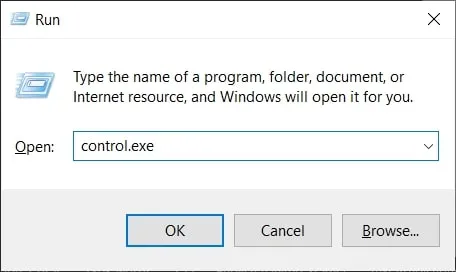
Étape 2 : Recherchez l'option "Périphérique et imprimantes" dans la liste, qui vous mènera aux périphériques connectés à votre ordinateur en tant qu'imprimante.
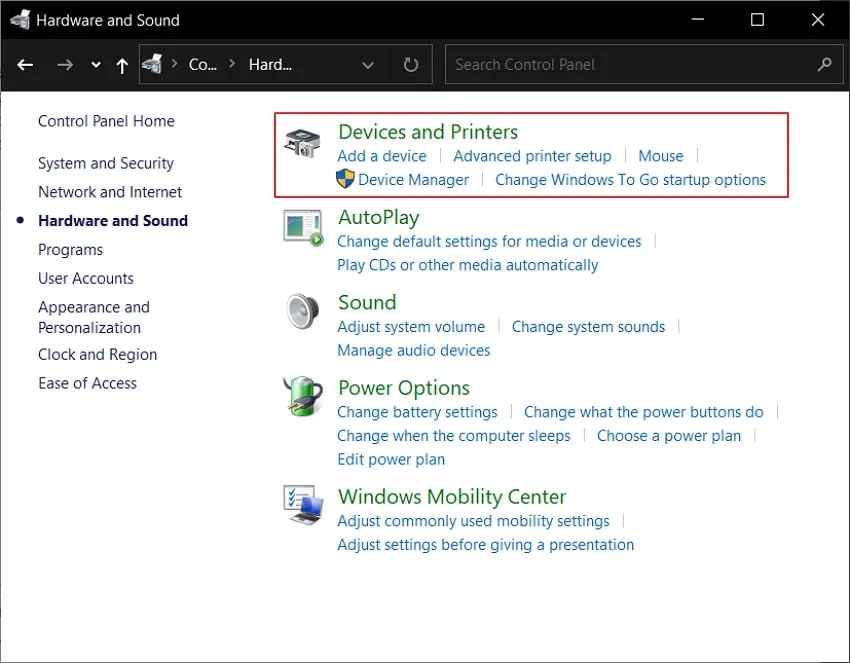
Étape 3 : Vérifiez si l'imprimante que vous utilisez n'est pas définie comme périphérique par défaut, ce qui peut être vérifié avec une marque verte. S'il n'y a pas de marque verte, faites un clic droit sur le périphérique spécifique et sélectionnez "Définir comme imprimante par défaut" pour le définir comme périphérique par défaut. Vous pouvez maintenant réessayer d'imprimer le PDF.
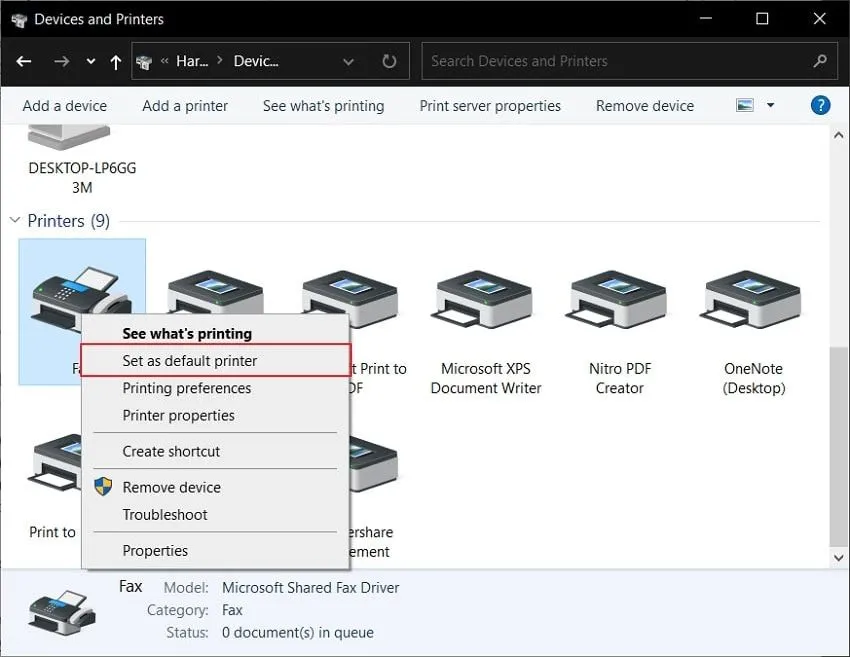
2. Mettez à jour les pilotes de votre imprimante
Si les pilotes d'imprimante ne sont pas mis à jour, il y a de fortes chances que vous ne puissiez pas imprimer de PDF. Par conséquent, lorsque vous ne pouvez pas imprimer de documents PDF, vous pouvez essayer de mettre à jour les pilotes. Suivez simplement les étapes suivantes :
Étape 1 : ouvrez la barre "Rechercher" dans la barre des tâches en cliquant sur l'icône correspondante. Ensuite, saisissez "Gestionnaire de périphériques" dans l'espace pour ouvrir la fenêtre sur votre ordinateur.
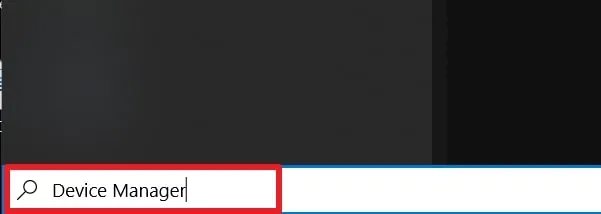
Étape 2 : Faites défiler la liste vers le bas pour trouver l'option "Files d'attente d'impression" et développez la section. Recherchez l'imprimante qui ne fonctionne pas correctement et faites un clic droit dessus. Sélectionnez "Mettre à jour le pilote" dans les options pour mettre à jour les pilotes de votre imprimante.
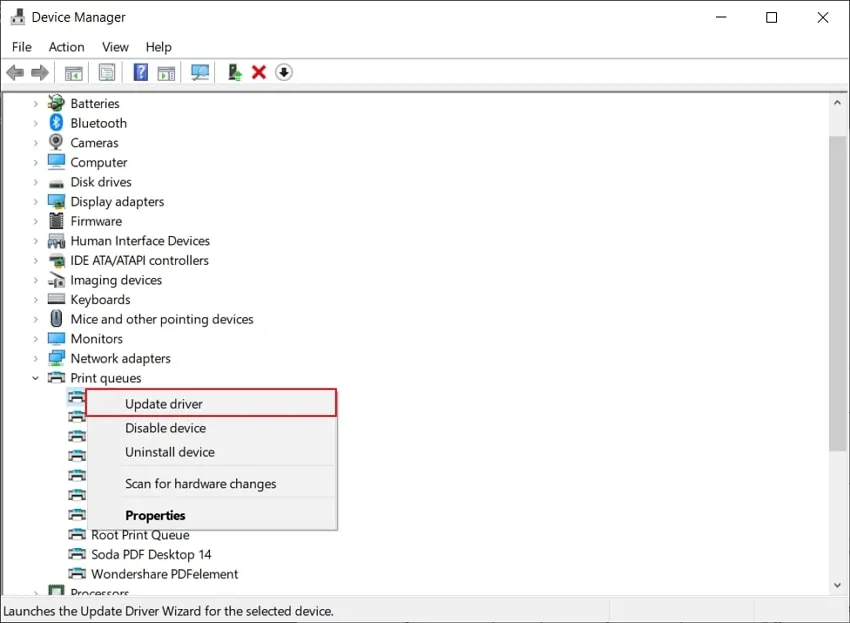
Étape 3 : Lorsque la nouvelle fenêtre de mise à jour des pilotes s'ouvre, vous pouvez sélectionner les options disponibles. Ici, vous pouvez sélectionner "Rechercher automatiquement les pilotes". Suivez les instructions à l'écran pour mettre à jour votre imprimante avec succès. Après avoir mis à jour le pilote, vous pouvez trouver le fichier PDF pour l'imprimer et voir si le problème persiste.
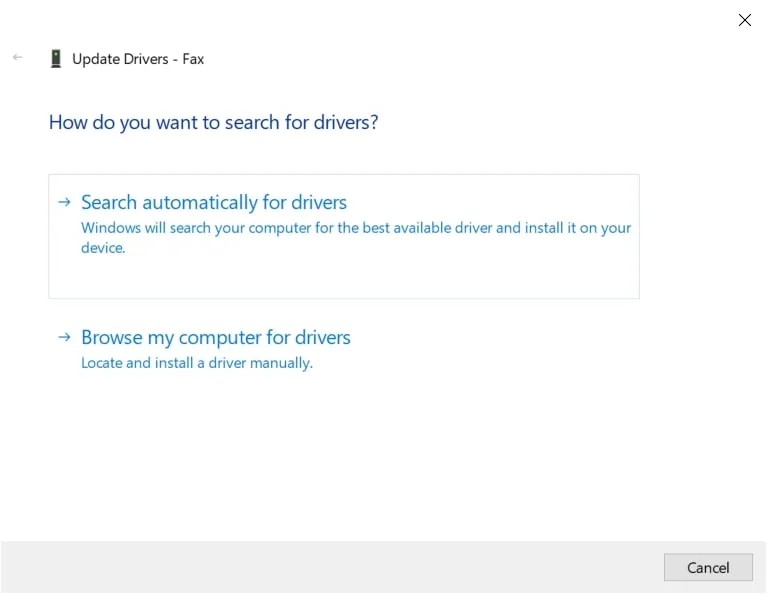
3. Supprimer les restrictions de mot de passe du PDF
Mon imprimante est entièrement configurée, mais je n'arrive pas encore imprimer le PDF ? Mon imprimante ne veut-elle pas imprimer ? Non, le document PDF que vous utilisez peut être soumis à certaines restrictions. L'auteur qui a créé le document a peut-être mis en place une restriction par mot de passe pour empêcher les lecteurs d'imprimer le document. Ainsi, dans un tel cas, vous devrez supprimer les restrictions par mot de passe du document PDF, ce qui peut être fait à l'aide d'UPDF. UPDF fournit un système complet de suppression des mots de passe, qui est couvert par les étapes suivantes :
Étape 1 : Cliquez sur le bouton ci-dessous pour télécharger UPDF. Lancez UPDF sur votre ordinateur et cliquez sur "Ouvrir un fichier" pour importer le fichier PDF protégé par un mot de passe.
Windows • macOS • iOS • Android 100% sécurisé
Étape 2 : Ensuite, passez à l'option "Protéger à l'aide d'un mot de passe" dans le panneau de droite. Dans le menu qui s'ouvre, sélectionnez Supprimer le mot de passe pour démarrer le processus
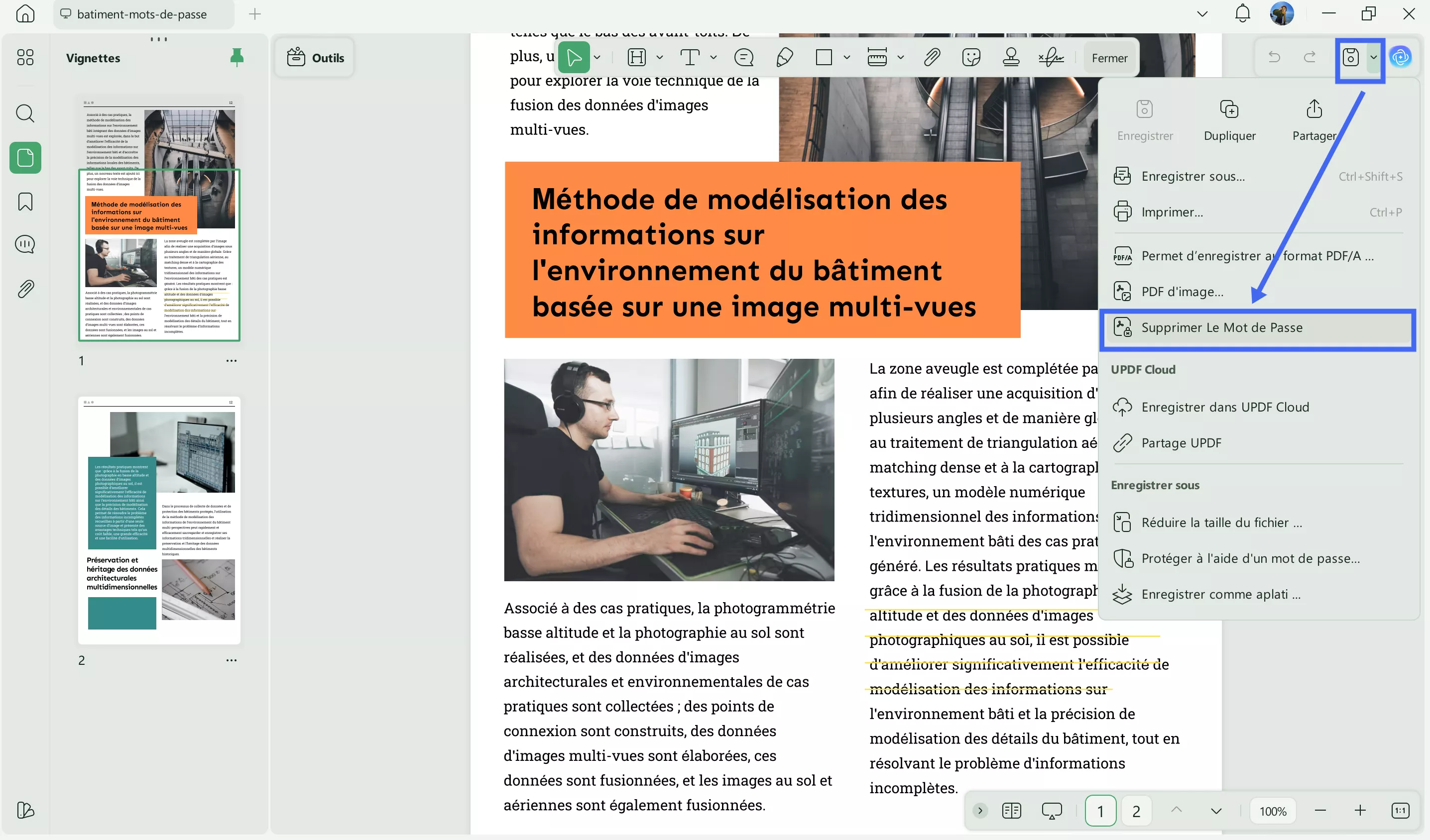
Étape 3 : La fenêtre contextuelle suivante - UPDF vous demandera d'enregistrer le fichier en tant que nouveau document. Sélectionnez "Enregistrer" et définissez un emplacement avant d'enregistrer le document. Vous pouvez maintenant essayer d'imprimer le PDF pour vérifier si le problème est résolu.
4. Vider la file d'attente de l'imprimante
Une autre possibilité pour laquelle les fichiers PDF ne s'impriment pas est que la file d'attente de l'imprimante est pleine. Lors de l'utilisation de l'imprimante, il se peut qu'elle reçoive plusieurs commandes pour lesquelles elle doit traiter une longue file d'attente. Parfois, l'imprimante peut également planter. Mais, pour résoudre ce problème, il est préférable de vider la file d'attente de l'imprimante, ce qui peut être fait en accédant aux options "Périphériques et imprimantes" dans le panneau "Configuration". Regardez dans l'imprimante que vous utilisez et vérifiez sa file d'attente.
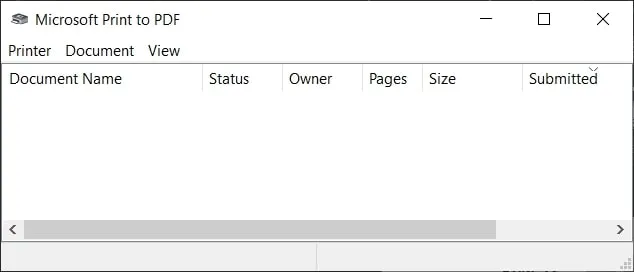
5. Connectez correctement l'imprimante
Vous devez vous assurer que l'imprimante est correctement connectée à l'ordinateur. S'il s'agit d'une connexion filaire, assurez-vous que les fils ne sont pas desserrés ou endommagés. Pour les imprimantes Bluetooth, assurez-vous que la fonction fonctionne parfaitement et qu'il n'y a aucun problème de connexion.
Partie 3 : Une solution de PDF tout-en-un
L'impression de PDF semble simple, mais elle nécessite un bon éditeur de PDF pour aider les utilisateurs à définir les paramètres d'impression. Outre l'impression des PDF, il existe plusieurs autres fonctions que vous pouvez être amené à exécuter sur vos documents. Pour ce faire, UPDF fournit un système qui vous permet d'éditer et de gérer correctement les PDF. Les diverses fonctionnalités disponibles sur cet éditeur de PDF progressif et économique sont les meilleures que vous puissiez trouver sur le marché.

Caractéristiques principales
- UPDF AI : UPDF est un éditeur PDF tout-en-un avec IA intégré. Simplifiez, traduisez, expliquez, rédigez, réécrivez, échangez… Accomplissez vos tâches plus rapidement avec UPDF AI, votre assistant de productivité et de créativité, propulsé par GPT-5.
- Protéger les PDF : UPDF vous permet de définir des mots de passe pour les documents PDF que vous ouvrez. Vous pouvez définir différents types de mots de passe, tels que des mots de passe d'ouverture et des mots de passe d'autorisation, selon vos besoins.
- Utiliser l'OCR : Vous pouvez utiliser la fonction OCR d'UPDF pour convertir vos documents numérisés en PDF consultables et modifiables. Avec la prise en charge de plus de 38 langues, vous pouvez facilement convertir vos images et documents numérisés en PDF éditables et les gérer avec UPDF.
- Organiser et gérer les PDF : UPDF est un exemple exceptionnel d'aide à l'organisation et à la gestion des PDF. Utiliser les différentes fonctionnalités telles que l'organisation, la rotation, la fractionnement et l'insertion de PDF pour mieux organiser vos documents.
- Annoter les documents : Cet éditeur de PDF offre aux utilisateurs un ensemble complet d'outils d'annotation. Vous pouvez facilement surligner, commenter, souligner et ajouter des tampons et des autocollants au PDF.
Avantages
- Simple, efficace et sécurisé : UPDF est l'éditeur de PDF le plus simple du marché. Avec un système de protection des documents de l'utilisateur contre l'accès illégal, il dispose d'un système PDF sécurisé qui n'exige pas que l'utilisateur ait des connaissances en matière d'outils de PDF.
- Des performances parfaites : Les performances de cet éditeur de PDF ne souffrent d'aucune lacune particulière. Vous pouvez utiliser UPDF librement sans aucun problème, car il est exceptionnellement stable dans l'édition et la gestion de PDF de toutes tailles.
- Compatibilité : Cet outil est disponible sur Windows et Mac et fournit également des services aux utilisateurs iOS et Android, ce qui en fait une option efficace sur le marché. En outre, la fonction IA est également disponible en ligne.
- Avantages gratuits : UPDF permet de convertir gratuitement 2 fichiers par jour. Et dès votre téléchargement, vous bénéficierez gratuitement 1 Go de stockage Cloud et d'un accès gratuit à l'IA (analyse de trois fichiers avec l'IA et possibilité de poser 100 questions à l'IA).
Windows • macOS • iOS • Android 100% sécurisé
Partie 4 : Questions fréquemment posées
Q1. Pourquoi je ne peux pas imprimer un PDF à partir de mon imprimante ?
Vous ne pouvez pas imprimer des documents PDF à partir de l'imprimante pour de nombreuses raisons. Tout d'abord, vous ne pourrez pas imprimer le fichier PDF si l'appareil n'est pas connecté à l'imprimante. Il se peut également que les pilotes de l'imprimante ne soient pas mis à jour. Le problème peut également être lié à des mots de passe d'autorisation sur le document PDF.
Q2. Comment activer l'option Imprimer en PDF ?
Si vous souhaitez activer l'option "Imprimer au format PDF", vous devez ouvrir le document PDF dans Google Chrome. Lorsqu'il s'ouvre, cliquez sur l'icône "Imprimante" et sélectionnez l'option "Enregistrer en PDF" sous Windows et "Imprimer en PDF" sous Mac pour l'imprimante.
Q3. Pourquoi puis-je imprimer à partir de Word mais pas à partir de PDF ?
Si vous ne pouvez pas imprimer des PDF, l'explication la plus probable est la restriction de mot de passe sur le document. Il se peut qu'il y ait un mot de passe de permission pour s'abstenir d'imprimer le PDF, qui doit être supprimé à l'aide d'outils comme UPDF.
Q4. Comment imprimer un document PDF à partir d'un email ?
Il vous suffit d'ouvrir le document PDF de l'email dans votre navigateur Chrome. Lorsqu'il s'ouvre dans un onglet, cliquez sur le bouton "Imprimante" et procédez à l'impression du PDF.
Conclusion
Cet article a présenté aux utilisateurs un guide sur la façon dont vous ne pouvez pas imprimer des fichiers PDF pour de multiples raisons. Tout en résolvant le problème par différentes techniques, l'article vous a également guidé pour utiliser UPDF, le meilleur éditeur de PDF pour imprimer et gérer parfaitement les fichiers PDF. De plus, ne manquez pas l'occasion de profiter des réductions et découvrez le rapport qualité-prix exceptionnel d'UPDF !
Windows • macOS • iOS • Android 100% sécurisé
 UPDF
UPDF
 UPDF pour Windows
UPDF pour Windows UPDF pour Mac
UPDF pour Mac UPDF pour iPhone/iPad
UPDF pour iPhone/iPad updf android
updf android UPDF AI en ligne
UPDF AI en ligne UPDF Sign
UPDF Sign Modifier le PDF
Modifier le PDF Annoter le PDF
Annoter le PDF Créer un PDF
Créer un PDF Formulaire PDF
Formulaire PDF Modifier les liens
Modifier les liens Convertir le PDF
Convertir le PDF OCR
OCR PDF en Word
PDF en Word PDF en Image
PDF en Image PDF en Excel
PDF en Excel Organiser les pages PDF
Organiser les pages PDF Fusionner les PDF
Fusionner les PDF Diviser le PDF
Diviser le PDF Rogner le PDF
Rogner le PDF Pivoter le PDF
Pivoter le PDF Protéger le PDF
Protéger le PDF Signer le PDF
Signer le PDF Rédiger le PDF
Rédiger le PDF Biffer le PDF
Biffer le PDF Supprimer la sécurité
Supprimer la sécurité Lire le PDF
Lire le PDF UPDF Cloud
UPDF Cloud Compresser le PDF
Compresser le PDF Imprimer le PDF
Imprimer le PDF Traiter par lots
Traiter par lots À propos de UPDF AI
À propos de UPDF AI Solutions de UPDF AI
Solutions de UPDF AI Mode d'emploi d'IA
Mode d'emploi d'IA FAQ sur UPDF AI
FAQ sur UPDF AI Résumer le PDF
Résumer le PDF Traduire le PDF
Traduire le PDF Analyser le PDF
Analyser le PDF Discuter avec IA
Discuter avec IA Analyser les informations de l'image
Analyser les informations de l'image PDF vers carte mentale
PDF vers carte mentale Expliquer le PDF
Expliquer le PDF Recherche académique
Recherche académique Recherche d'article
Recherche d'article Correcteur IA
Correcteur IA Rédacteur IA
Rédacteur IA Assistant aux devoirs IA
Assistant aux devoirs IA Générateur de quiz IA
Générateur de quiz IA Résolveur de maths IA
Résolveur de maths IA PDF en Word
PDF en Word PDF en Excel
PDF en Excel PDF en PowerPoint
PDF en PowerPoint Mode d'emploi
Mode d'emploi Astuces UPDF
Astuces UPDF FAQs
FAQs Avis sur UPDF
Avis sur UPDF Centre de téléchargement
Centre de téléchargement Blog
Blog Actualités
Actualités Spécifications techniques
Spécifications techniques Mises à jour
Mises à jour UPDF vs. Adobe Acrobat
UPDF vs. Adobe Acrobat UPDF vs. Foxit
UPDF vs. Foxit UPDF vs. PDF Expert
UPDF vs. PDF Expert







 Freddy Leroy
Freddy Leroy 


